Bạn đang tìm kiếm một giải pháp thay thế hiệu quả cho Windows File Explorer để quản lý tệp tin tốt hơn với giao diện kép? Đã đến lúc nâng cấp trải nghiệm quản lý tệp trên máy tính Windows của bạn. Mặc dù tính năng tab mới được thêm vào Windows 11 mang lại sự tiện lợi nhất định, nhưng bạn vẫn phải nhấp giữa các tab để xem và truy cập tệp. Nếu bạn là một người dùng chuyên nghiệp (power user) hoặc đơn giản là cảm thấy File Explorer mặc định còn rườm rà khi xử lý số lượng lớn tệp, thì XYplorer chính là câu trả lời.
XYplorer là một trình quản lý tệp với giao diện kép (dual-pane) cùng nhiều tab và vô số tùy chọn tùy chỉnh, giúp cải thiện năng suất làm việc của bạn. Ứng dụng này mang đến một cách quản lý tệp hiệu quả hơn, nâng cao đáng kể quy trình làm việc. Nếu bạn đã vượt xa khả năng của File Explorer và đang tìm kiếm các lựa chọn thay thế mạnh mẽ như FreeCommander, thì XYplorer chắc chắn sẽ thuyết phục bạn.
 Giao diện các trình quản lý file thay thế File Explorer trên laptop Windows 11
Giao diện các trình quản lý file thay thế File Explorer trên laptop Windows 11
Quản lý tệp với XYplorer: Hiệu quả vượt trội
XYplorer cung cấp một phương pháp xem và quản lý tệp tin, thư mục trên Windows 11 hiệu quả hơn nhiều so với File Explorer mặc định. Tính năng tab của File Explorer tuy hữu ích, nhưng XYplorer đưa nó lên một tầm cao mới. Với giao diện kép trực quan, bạn có thể dễ dàng xem, di chuyển và tìm kiếm tệp tin, mang lại trải nghiệm quản lý vượt trội.
Khi bắt đầu sử dụng, người dùng sẽ nhanh chóng nhận thấy bố cục quen thuộc của XYplorer, tương tự như File Explorer, bao gồm cửa sổ chính, thanh công cụ chứa các tùy chọn, thanh bên và chế độ xem cây thư mục ở bảng điều khiển bên trái. Ngay sau khi kích hoạt chế độ giao diện kép (dual-pane), bạn có thể xem nội dung của hai thư mục cùng lúc. Điều tuyệt vời hơn là bạn có thể dễ dàng di chuyển tệp từ thư mục này sang thư mục khác chỉ bằng cách kéo thả giữa hai khung. Để truy cập chế độ xem kép, bạn chỉ cần nhấp vào Panes -> Dual Pane hoặc nhấn phím tắt F10.
XYplorer không thay thế hoàn toàn File Explorer mà hoạt động như một ứng dụng bổ trợ. Ví dụ, các tệp tải xuống của bạn vẫn được lưu vào thư mục mặc định, và bạn có thể dễ dàng xem chúng từ XYplorer. Tương tự File Explorer, bạn có thể nhấp chuột phải để truy cập menu ngữ cảnh hoặc quản lý chế độ xem từ thanh công cụ.
 File Explorer mặc định trên Windows 11 quản lý tệp từ điện thoại Android
File Explorer mặc định trên Windows 11 quản lý tệp từ điện thoại Android
Kho tính năng đồ sộ của XYplorer
Tùy biến không giới hạn
XYplorer được trang bị vô số tùy chọn tùy chỉnh, giúp nó trở nên hiệu quả hơn nhiều so với File Explorer mặc định. Truy cập vào Tools -> Configuration, một cửa sổ sẽ hiển thị với rất nhiều tùy chọn mà bạn có thể điều chỉnh để phù hợp nhất với quy trình làm việc của mình. Ứng dụng cho phép bạn tùy chỉnh màu sắc, bố cục, tab, menu, cây thư mục và nhiều hơn nữa. Khi tìm hiểu sâu vào các cài đặt có sẵn, bạn sẽ nhận ra sức mạnh thực sự của trình quản lý file thay thế này.
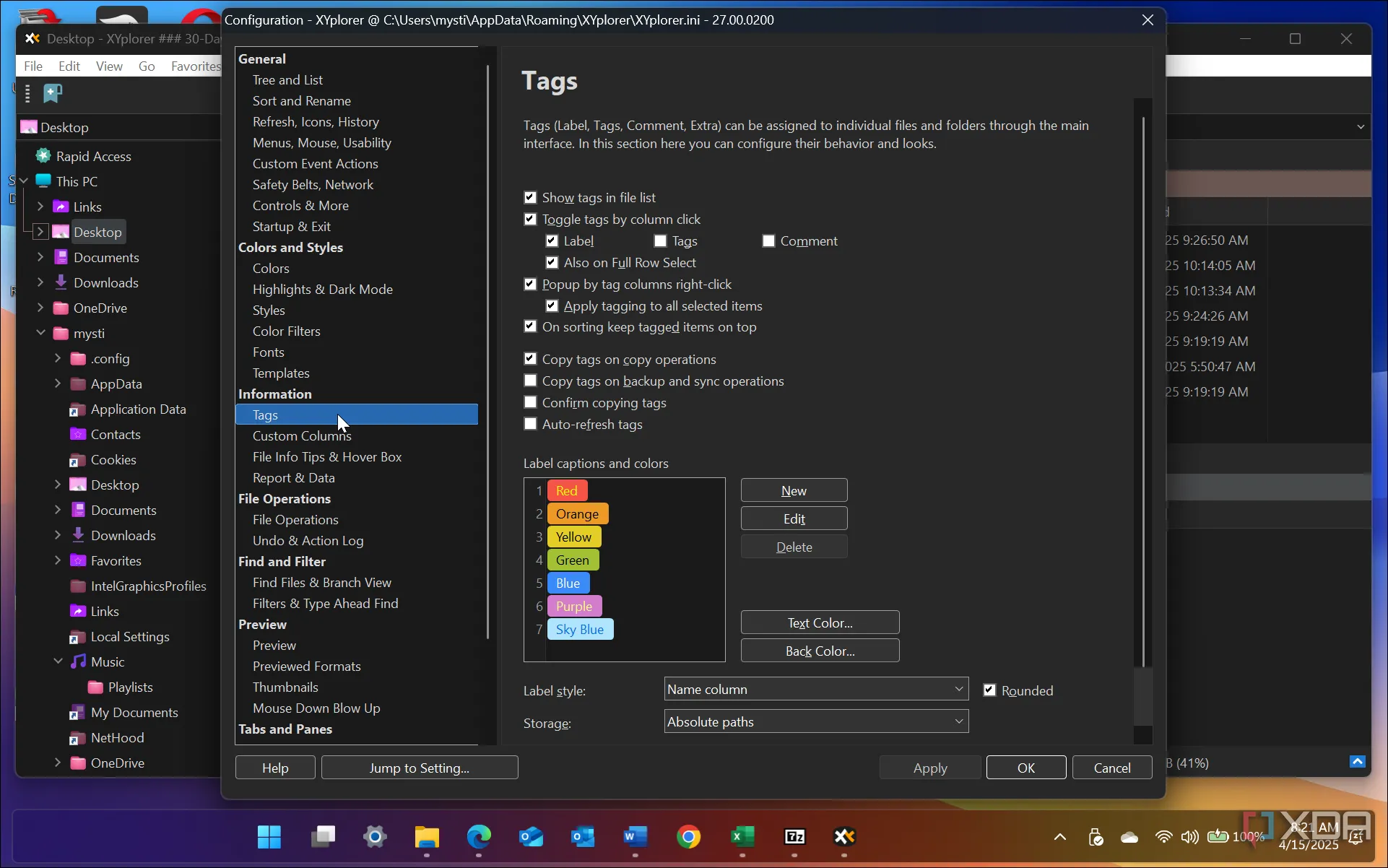 Cửa sổ tùy chỉnh Configuration của XYplorer với nhiều tùy chọn nâng cao
Cửa sổ tùy chỉnh Configuration của XYplorer với nhiều tùy chọn nâng cao
Các tính năng nâng cao khác
Các tính năng khác của XYplorer bao gồm tìm kiếm nâng cao, xem trước tệp, đổi tên hàng loạt, tính di động, tự động hóa bằng script và nhiều công cụ khác. Thực tế, có quá nhiều tính năng đến mức người dùng khó có thể khám phá hết. Tuy nhiên, chỉ với một vài thiết lập cơ bản, ứng dụng đã hoạt động cực kỳ hiệu quả, giúp ích rất nhiều cho quy trình làm việc của bạn.
Hiệu suất tối ưu: Nhanh chóng và nhẹ nhàng
Ít tốn tài nguyên hệ thống
Một điểm đáng chú ý khác của trình quản lý tệp này là tốc độ. XYplorer rất nhẹ về tài nguyên hệ thống, và việc tìm kiếm tệp tin, thư mục nhanh hơn đáng kể so với File Explorer. Theo trải nghiệm của người viết, khi thực hiện một thử nghiệm tìm kiếm cùng một tệp trên hệ thống Windows 10 với số lượng lớn tệp, XYplorer đã tìm thấy kết quả nhanh hơn rõ rệt.
Mặc dù đây là một trải nghiệm cá nhân, nhưng File Explorer trên máy tính Windows 10 thường có xu hướng chạy chậm. Ngay cả trên hệ thống Windows 11 mới cài đặt sạch, XYplorer vẫn thể hiện sự nhẹ nhàng và phản hồi nhanh chóng. Nhìn chung, tốc độ ấn tượng của ứng dụng này trên cả hai hệ thống là một lợi thế lớn. Việc sử dụng các ứng dụng nhẹ nhàng luôn tốt cho hiệu suất tổng thể của hệ thống Windows, giúp bạn dễ dàng mở và chạy chúng mà không lo lắng về tài nguyên. Phiên bản di động của XYplorer cũng nhẹ nhàng tương tự.
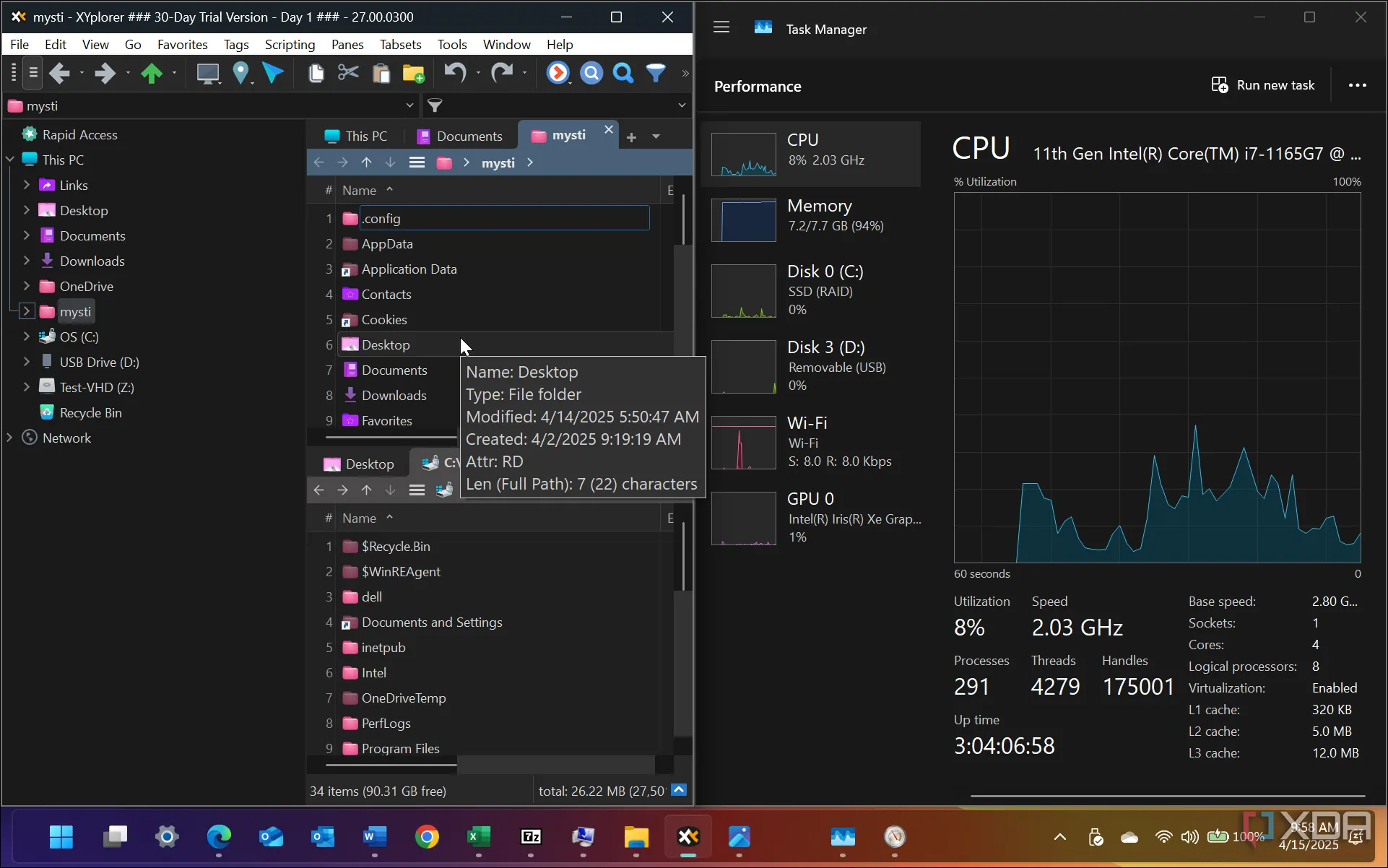 So sánh hiệu suất XYplorer và Trình quản lý tác vụ (Task Manager) trên Windows
So sánh hiệu suất XYplorer và Trình quản lý tác vụ (Task Manager) trên Windows
Hỗ trợ Scripting cho người dùng chuyên nghiệp
Nếu bạn là người dùng cao cấp yêu thích dòng lệnh, XYplorer còn hỗ trợ scripting, cho phép bạn chạy các script tùy chỉnh. Chức năng này rất hữu ích trong việc so sánh và tìm kiếm các tệp tin, thư mục trùng lặp. Các script giúp bạn quản lý tệp nhanh hơn, nâng cao năng suất làm việc.
Tính di động của XYplorer
Phiên bản Portable tiện lợi
Để làm cho mọi thứ trở nên tốt hơn, ứng dụng quản lý tệp mạnh mẽ và có khả năng tùy biến cao này còn có phiên bản di động (portable). Tính năng này đặc biệt hữu ích khi làm việc trên các hệ thống cũ hoặc khi bạn cần quản lý tệp trên nhiều máy tính khác nhau. Giống như hầu hết các ứng dụng di động, XYplorer không yêu cầu cài đặt. Bạn chỉ cần chạy phiên bản portable từ ổ đĩa flash trên bất kỳ hệ thống Windows nào (XP trở lên) và bắt đầu quản lý tệp. Ứng dụng lưu trữ dữ liệu trong thư mục của chính nó trên ổ đĩa, không can thiệp vào registry hoặc bất kỳ cài đặt hệ thống nào khác.
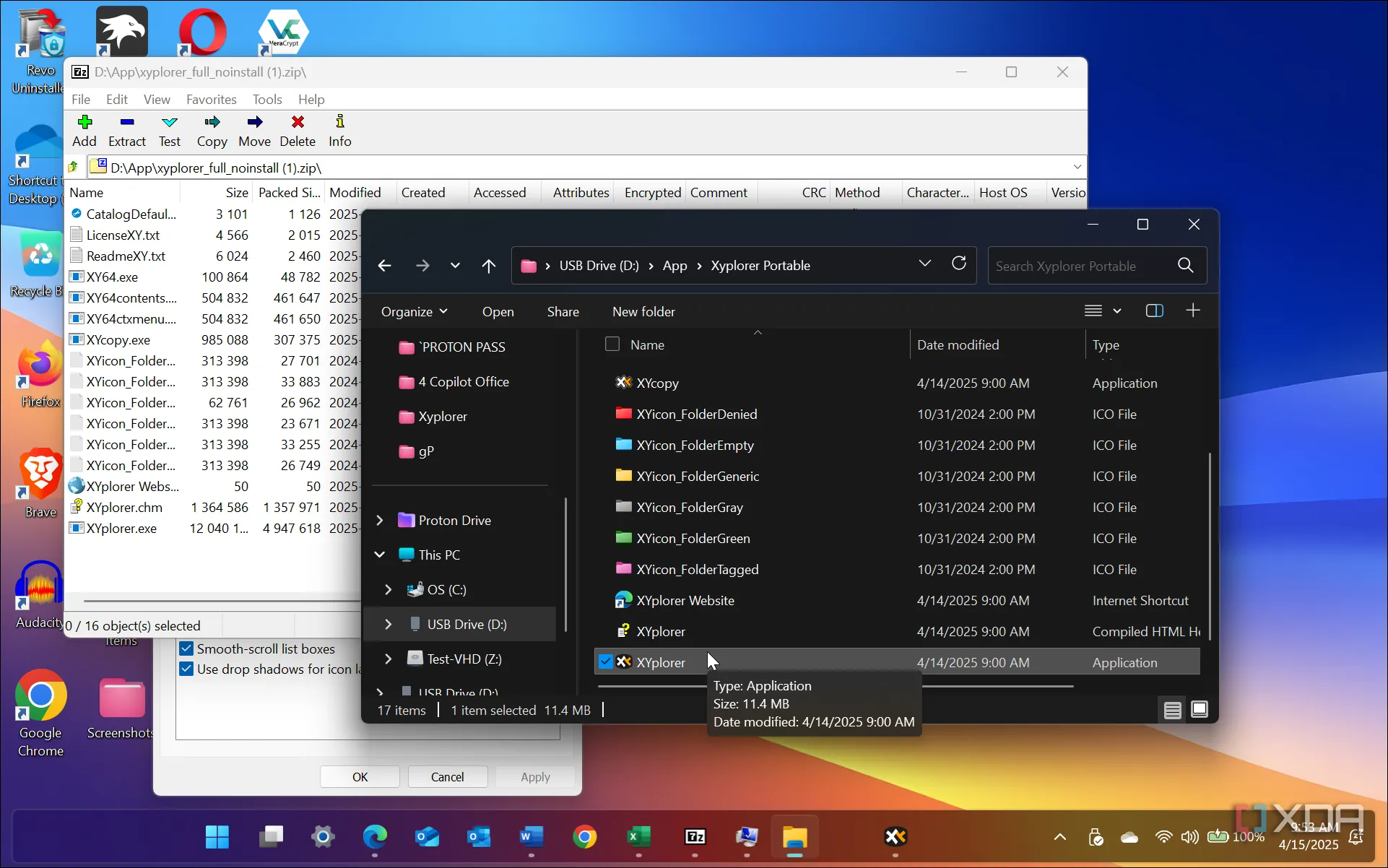 Phiên bản XYplorer Portable chạy trực tiếp từ thư mục nén trên Windows
Phiên bản XYplorer Portable chạy trực tiếp từ thư mục nén trên Windows
Chính sách dùng thử và cấp phép
Tuy nhiên, điều quan trọng cần lưu ý là cả phiên bản cài đặt và phiên bản portable của XYplorer đều là phần mềm dùng thử (trialware). Bạn có thể sử dụng đầy đủ chức năng trong 30 ngày. Sau thời gian này, bạn cần mua giấy phép để tiếp tục sử dụng. Rất nhiều người dùng đã quyết định mua license sau khi trải nghiệm, vì vậy hãy dùng thử một tháng để xem liệu bạn có muốn thêm nó vào bộ công cụ công nghệ của mình không. XYplorer cung cấp một số gói giấy phép với mức giá khởi điểm từ 15 USD.
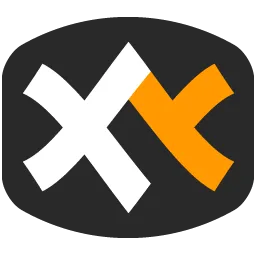 Biểu tượng (logo) của ứng dụng quản lý file XYplorer
Biểu tượng (logo) của ứng dụng quản lý file XYplorer
XYplorer
XYplorer là một lựa chọn thay thế File Explorer nhanh và mạnh mẽ
Nếu bạn đang tìm kiếm giải pháp cho những vấn đề với File Explorer cũ trên Windows 10 hoặc đơn giản là muốn một công cụ quản lý tệp dễ dàng trên Windows 11, XYplorer là một lựa chọn tuyệt vời. Ứng dụng này nhanh chóng, đầy đủ các tùy chỉnh, bao gồm chức năng tìm kiếm nâng cao và khả năng scripting mạnh mẽ. Nếu bạn đang sử dụng các ứng dụng sao chép tệp như TeraCopy, trải nghiệm với XYplorer sẽ liền mạch và hiệu quả hơn. Số lượng tính năng và tùy chỉnh của nó quá nhiều để có thể giải thích hết. Hãy tự mình trải nghiệm bản dùng thử và khám phá sức mạnh quản lý tệp của XYplorer.
Bạn nghĩ sao về XYplorer? Hãy chia sẻ trải nghiệm của bạn với chúng tôi trong phần bình luận bên dưới, hoặc khám phá thêm các bài viết khác của congnghe360.net về tối ưu hóa hiệu suất Windows và các ứng dụng công nghệ hàng đầu!